在安装编译器之前,有些人可能会疑惑是否需要安装Java环境。如果你使用的是 IntelliJ IDEA,那么你不需要手动安装Java环境,因为 IDEA 已经包含了 Java 开发所需的一切。
除了Java环境,你还提到了Git和Maven。同样地,如果你使用的是 IntelliJ IDEA,你也不需要手动安装Git和Maven。IDEA已经集成了这两个工具,使得版本控制和项目构建更加便捷。
这正是 IntelliJ IDEA 的强大之处之一,它为开发者提供了全面的集成开发环境,无需额外安装和配置各种工具。你可以直接在 IDEA 中使用内置的功能进行代码管理、构建和调试等操作。
因此,安装 IntelliJ IDEA 后,你可以立即开始使用它进行Java开发,无需单独安装Java环境、Git或Maven。
安装开发工具 IntelliJ IDEA
IDEA如果不是特别原因尽量不要使用最新的版本,一方面是最新版本可能存在一定问题,二是可能有些不兼容的情况或者卡顿。三是 Po Jie困难,如果有钱那就另说。
以下是安装 IntelliJ IDEA 版本为 ideaIU-2020.3.4版本安装步骤。
在官网找到下载,点击其他版本。

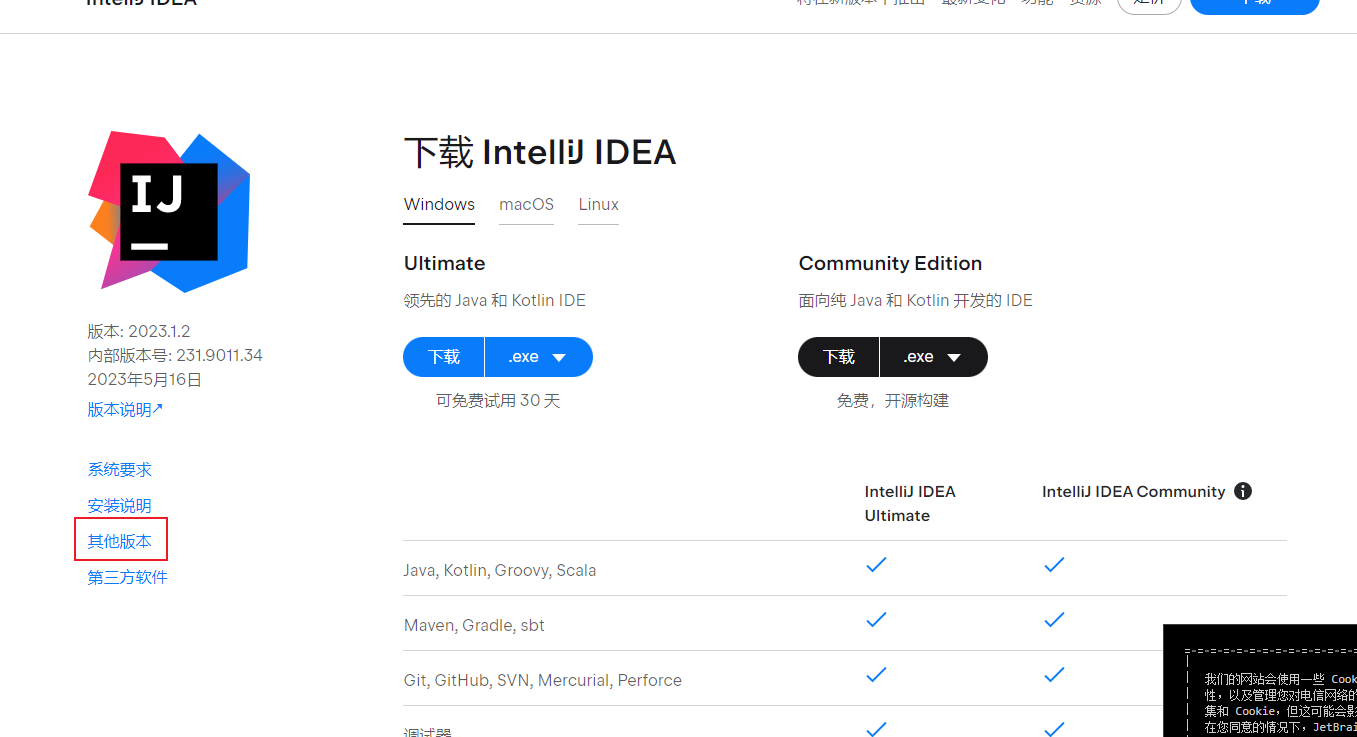
找到自己需要的版本点击下载。下载后打开下载目录。
双击运行 ideaIU-2020.3.4 安装程序。

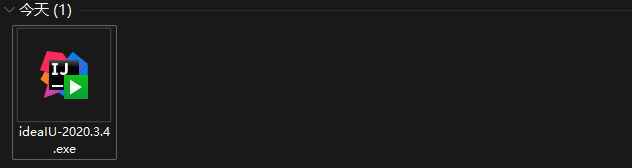
在弹出的界面中点击 "Next"。

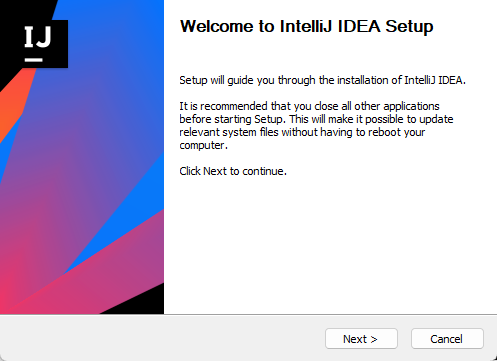
点击 "Browse" 来更改软件的安装路径。

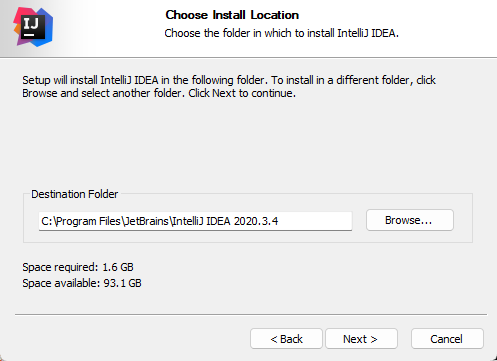
你可以选择任意路径进行安装。我一般会使用默认安装位置,因为我C盘是固态,这样程序打开速度或者运行速度都非常的快。这样以后我们可以将与开发相关的软件都安装在这个文件夹下,方便管理。当然你也可以选择其他目录。
在左侧生成一个 64 位的快捷方式,其他选项不需要勾选。如果你的电脑是 32 位的,那么请勾选 32 位。

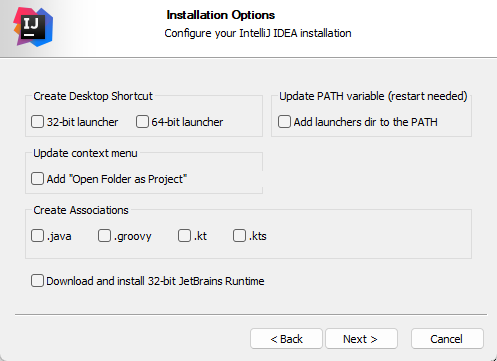
我一般什么都不选,我找软件都是在开始菜单中找,不太喜欢桌面都是软件图标的样子。
点击 "Install",开始安装。

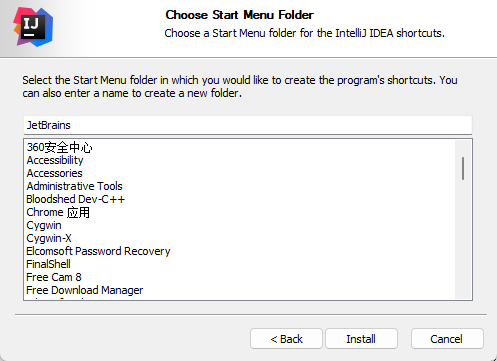
程序会进行一段时间的安装,请耐心等待,不需要进行任何操作,直到进度条完全填满。
在安装过程中,如果有 360 或其他软件提示有其他软件试图进行修改,请不用担心。这是我们的开发工具,360 误报。点击 "允许" 进行此操作。

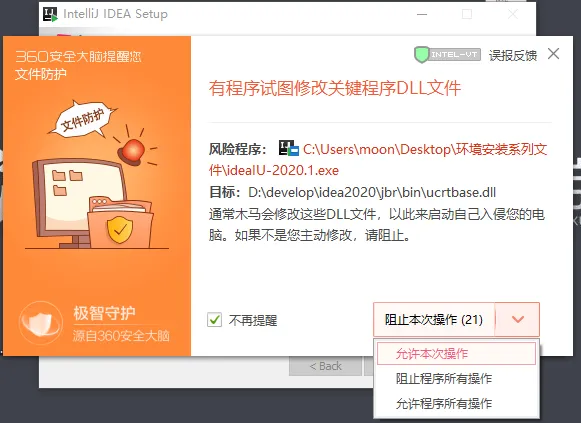
开发人员几乎见不到有装360的,至少我没见到有同事电脑装360。因为可能你自己写的代码都会被杀毒软件给拦截,爆出病毒。
继续等待,直到进度条完成。

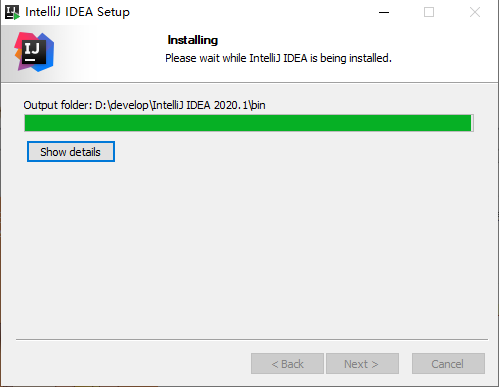
当进度条读取完毕后,会自动弹出一个界面。直接点击 "Finish" 结束安装过程。

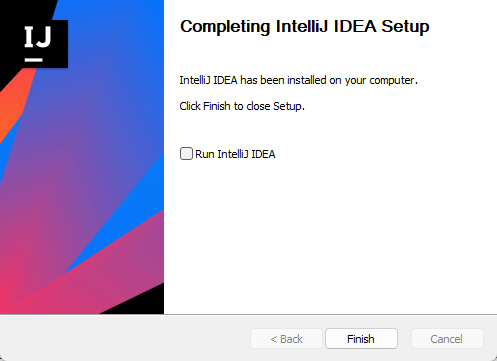
双击打开桌面上的快捷方式:IntelliJ IDEA 2020.3 x64。

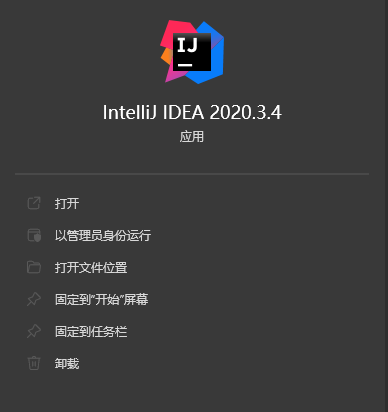
到这里已经安装成功啦!


打开后需要输入自己购买的凭证。
后面内容由于平台限制无法提供,可以点击下面链接查看

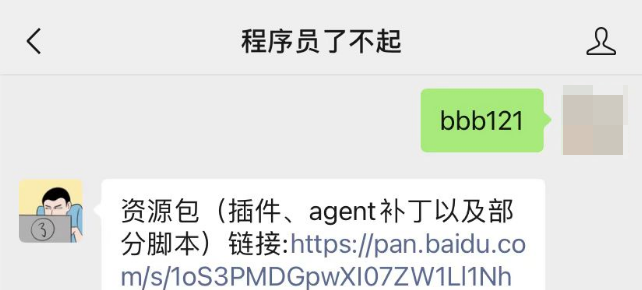 标签:教程,Java,IntelliJ,IDEA,点击,安装,360
From: https://www.cnblogs.com/kyzb-yxb/p/17441979.html
标签:教程,Java,IntelliJ,IDEA,点击,安装,360
From: https://www.cnblogs.com/kyzb-yxb/p/17441979.html